Paramount+ funktioniert nicht auf einem Samsung-Fernseher - wie ich es behoben habe

Inhaltsverzeichnis
Ich streame seit einigen Monaten (seit Juli) Paramount+-Inhalte auf meinem Samsung-Fernseher.
Da mir ihr Service bisher gut gefallen hat, habe ich mich darauf gefreut, 'Tulsa King' mit Sylvester Stallone in der Hauptrolle zu sehen.
Ich machte mein Popcorn fertig und schaltete den Fernseher ein, um die Pilotfolge zu sehen, aber die Paramount+ App funktionierte nicht.
Ich habe versucht, andere Videos abzuspielen und die App mehrmals neu zu starten, aber das Problem blieb bestehen.
Da ich die Folge nicht verschieben wollte, habe ich sofort bei Google nach Lösungen gesucht.
Wenn Paramount+ auf Ihrem Samsung-Fernseher nicht funktioniert, löschen Sie den App-Cache über Einstellungen> Apps und Dienste> Paramount+> Cache löschen und starten Sie den Fernseher neu.
Funktioniert Paramount+ auf allen Samsung-Fernsehern?

Laut Paramount+ wird der Dienst nur von Samsung-Fernsehern der Modelle 2017 und neuer (mit Tizen-Betriebssystem) unterstützt.
Siehe auch: Hat DISH HBO? wir haben die ForschungWenn Paramount+ auf Ihrem Samsung-Fernseher, der mit Paramount+ kompatibel ist, nicht funktioniert, liegt das höchstwahrscheinlich an einem der folgenden Gründe:
- Die Paramount+-Server sind ausgefallen.
- Langsames Internet.
- Abgelaufenes Paramount+ Abonnement.
- Software-Störungen.
- Werbeblocker oder Erweiterungen, die den Paramount+-Dienst behindern.
- Veraltete Paramount+ App.
- Veraltete TV-Software.
Versuchen Sie dies, bevor Sie etwas anderes tun
Bevor Sie zu den wichtigsten Lösungen für das Problem, dass Paramount+ auf Ihrem Samsung-Fernseher nicht funktioniert, übergehen, sollten Sie ein paar oft übersehene Lösungen ausprobieren.
Prüfen, ob Paramount+ heruntergefahren ist
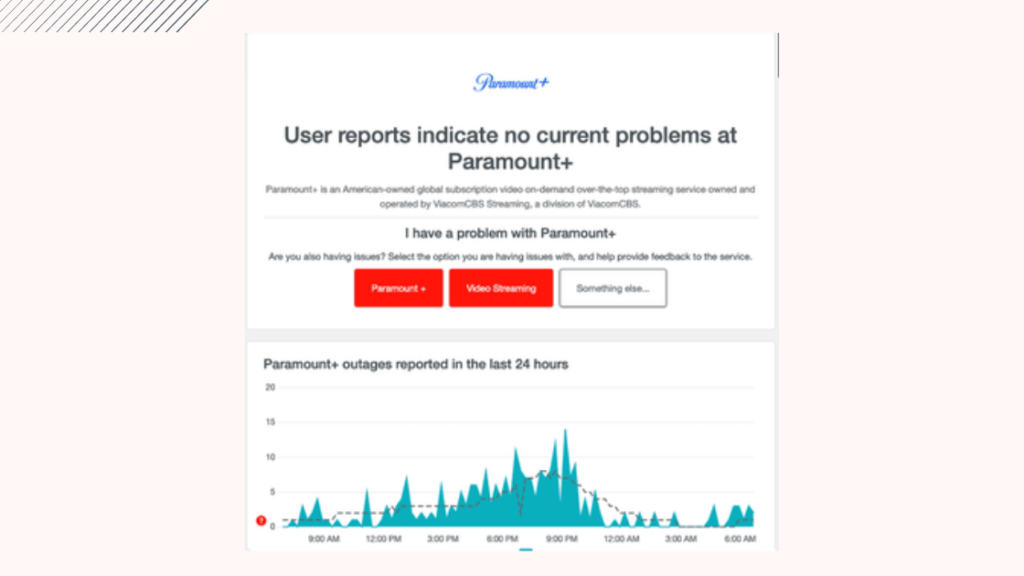
Wie alle Streaming-Plattformen wird auch Paramount+ auf Servern in allen Regionen verwaltet, in denen der Dienst verfügbar ist.
Allerdings kann es vorkommen, dass die Server aufgrund eines schwachen Internetdienstes oder hohen Datenverkehrs ausfallen.
Es ist auch möglich, dass das Unternehmen die Server wegen Wartungsarbeiten vorübergehend abgeschaltet hat.
Wenn Paramount+ auf Ihrem Samsung-Fernseher nicht funktioniert, sollten Sie den Status des Servers in Ihrer Region überprüfen.
Mehrere Websites ermöglichen dies, darunter auch DownDetector.
Sie können auch den Paramount+-Kundendienst anrufen, um sich über den Serverstatus zu erkundigen.
Wenn die Server ausgefallen sind, können Sie leider nur warten, bis das Problem vom Paramount+-Support behoben wurde.
Überprüfen Sie Ihre Internetverbindung
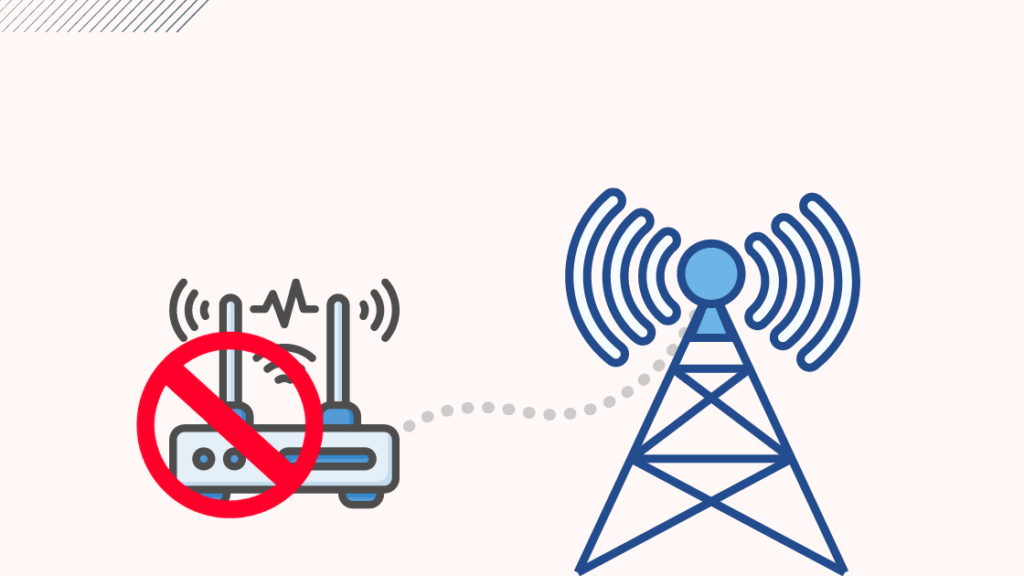
Paramount+ benötigt eine starke und zuverlässige Internetverbindung, um ordnungsgemäß zu funktionieren.
Das Unternehmen empfiehlt für das Streaming von Inhalten eine Internetgeschwindigkeit von 4 Mbit/s oder mehr.
Sie können Speedtest by Ookla besuchen, um Ihre Internetgeschwindigkeit zu überprüfen.
Wenn Ihr Internet langsam ist oder Sie mit technischen Problemen zu kämpfen haben, sollten Sie Folgendes versuchen:
- Trennen Sie Ihr Fernsehgerät vom Wi-Fi und schließen Sie es erneut an.
- Trennen Sie Ihren Wi-Fi-Router von der Stromquelle und schließen Sie ihn wieder an.
- Aktualisieren Sie Ihre Router-Firmware.
- Verwenden Sie ein LAN-Kabel, um Ihr Fernsehgerät mit dem Router zu verbinden.
- Wenden Sie sich an Ihren Internetanbieter, um Hilfe zu erhalten.
Prüfen Sie, ob Ihr Paramount+-Abonnement aktiv ist
Das klingt zu einfach und selbstverständlich, aber mehrere Nutzer haben in der Vergangenheit ihre Abonnements übersehen und dadurch Probleme mit Paramount+ bekommen.
Paramount+ funktioniert nicht auf Ihrem Samsung-Fernseher, wenn Sie Ihr Abonnement nicht verlängert haben oder Ihre Verlängerung vom Unternehmen nicht bestätigt wurde.
Manchmal kann ein Fehler beim Zahlungskanal oder bei der Verarbeitung zu einer Verzögerung bei der Erneuerung Ihres Abonnements führen.
Vergewissern Sie sich, dass Ihre Zahlung erfolgreich verarbeitet und das Abonnement verlängert wurde.
Wenn Sie eine Unregelmäßigkeit feststellen, wenden Sie sich bitte sofort an den Paramount+-Kundendienst.
Ausschalten des Samsung TV
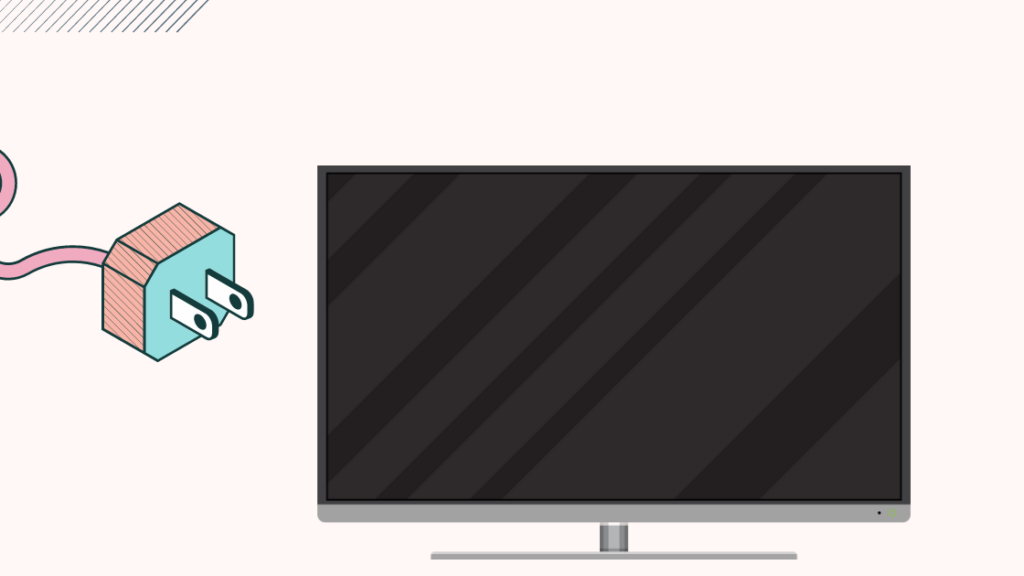
Wenn Sie ein aktives Paramount+-Abonnement haben und Ihr Internet problemlos funktioniert, können wir das Problem auf Ihren Samsung-Fernseher eingrenzen.
Ihr Samsung-Fernsehgerät kann aufgrund der Ansammlung von Hintergrundprozessen und eines überlasteten Speichers softwarebedingte Störungen aufweisen.
Dies kann dazu führen, dass sich Ihr Fernsehgerät unregelmäßig verhält und Paramount+ nicht mehr richtig funktioniert.
Sie können dieses Problem beheben, indem Sie das Fernsehgerät ausschalten.
Dadurch wird der Speicher des Fernsehgeräts gelöscht und Reststrom aus den Kondensatoren entnommen, so dass das Gerät zurückgesetzt werden kann und in seinem vorgesehenen Zustand arbeitet.
Führen Sie dazu die folgenden Schritte aus:
- Schalten Sie Ihren Fernseher aus.
- Trennen Sie das Gerät von der Stromquelle.
- Warten Sie 60 Sekunden, bevor Sie den Stecker wieder einstecken.
- Schalten Sie den Fernseher ein.
Löschen des Paramount+ App-Cache
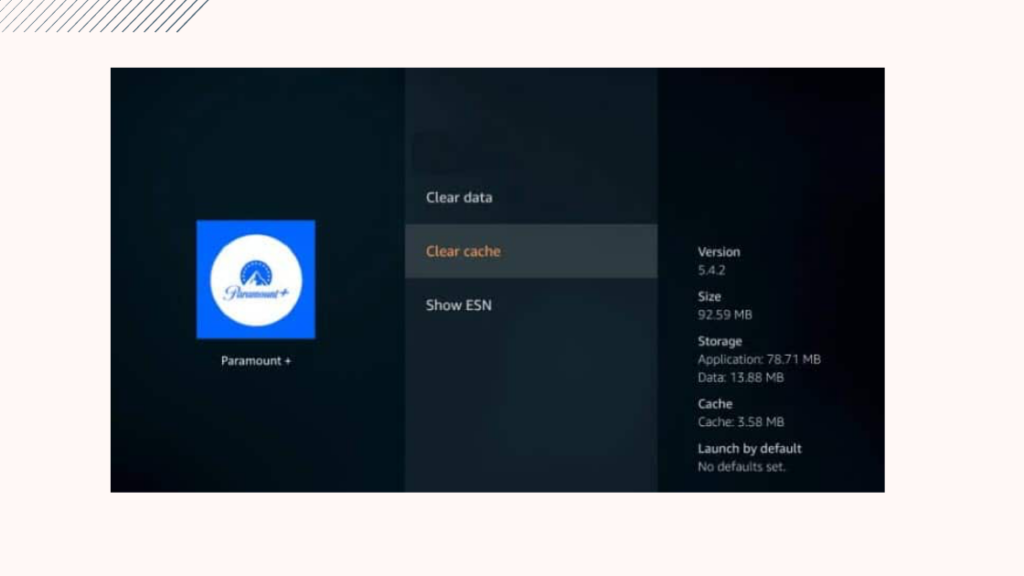
Wie jede Anwendung auf Ihrem Samsung-Fernseher speichert Paramount+ beim Start Cache-Dateien im Speicher des Fernsehers.
Diese Dateien tragen dazu bei, dass die App und ihr Inhalt schnell geladen werden.
Die angesammelten Cache-Dateien können jedoch den Speicher des Fernsehers überlasten und verschiedene Probleme verursachen, die von einer verlängerten Ladezeit bis hin zu Fehlfunktionen der Anwendungen reichen.
Dies könnte der Grund sein, warum Paramount+ auf Ihrem Fernseher nicht funktioniert.
Die gute Nachricht ist, dass Sie diese Dateien problemlos löschen können.
Hier erfahren Sie, wie Sie den Cache der Paramount+ App auf einem Samsung TV-Gerät löschen können:
- Drücken Sie die Taste "Home" auf der Fernbedienung des Fernsehers.
- Starten Sie "Einstellungen".
- Öffnen Sie "Anwendungen und Dienste".
- Wählen Sie die App "Paramount+" aus der Liste aus.
- Wählen Sie die Option "Cache löschen" und bestätigen Sie Ihre Aktion.
- Starten Sie den Fernseher neu.
Starten Sie anschließend die Paramount+-App, um zu prüfen, ob Sie die Inhalte sehen können.
Bei einigen Samsung TV-Modellen können Sie den Cache löschen, indem Sie zu Einstellungen> Support> Gerätepflege> Speicher verwalten> Paramount+> Details anzeigen> Cache löschen navigieren.
Anmerkung: Sie können auch die Option "Daten löschen" wählen.
Dadurch werden Sie jedoch bei Paramount+ abgemeldet und müssen sich beim nächsten Start der App erneut bei Ihrem Konto anmelden.
Installieren Sie die Paramount+ App neu
Die Paramount+ App funktioniert nicht auf Ihrem Samsung TV, wenn sie aufgrund eines beschädigten oder fehlenden Dateiverzeichnisses nicht funktioniert.
Die App-Verzeichnisse enthalten Dateien, die für das ordnungsgemäße und reibungslose Funktionieren der App notwendig sind, von der Erkennung von Eingaben bis hin zu einzelnen Aktionen.
Sie können den ursprünglichen Zustand der App wiederherstellen, indem Sie sie vom Fernsehgerät löschen und neu installieren.
Dadurch werden nicht nur die fehlenden Dateien der App wiederhergestellt, sondern sie wird auch auf die neueste Version aktualisiert.
Sie können die Paramount+ App auf Ihrem Samsung TV-Gerät löschen und neu installieren, indem Sie die folgenden Schritte ausführen:
- Rufen Sie den Bildschirm "Home" auf Ihrem Fernsehgerät auf.
- Klicken Sie auf "Apps".
- Öffnen Sie "Einstellungen".
- Suchen Sie die App "Paramount+".
- Wählen Sie "Löschen" aus den Optionen und bestätigen Sie, wenn Sie dazu aufgefordert werden.
- Starten Sie Ihr Fernsehgerät neu.
- Gehen Sie zurück zu "Apps".
- Klicken Sie auf die Suchleiste und geben Sie "Paramount+" ein.
- Installieren Sie die App.
Bei einigen Samsung-Fernsehern ist Paramount+ eine vorinstallierte App und kann nicht gelöscht werden.
Führen Sie in solchen Fällen die Schritte 1-4 wie oben beschrieben aus und wählen Sie "Neu installieren" aus den Optionen.
Aktualisieren Sie die Software Ihres Samsung TVs
Ein weiterer möglicher Grund dafür, dass Paramount+ auf Ihrem Samsung-Fernseher nicht funktioniert, hängt mit der Softwareversion zusammen.
Wenn die Software Ihres Fernsehers veraltet ist, kann es zu Kompatibilitätsproblemen mit Streaming-Apps kommen, wodurch diese abstürzen oder nicht wie vorgesehen funktionieren.
Die meisten Samsung-Fernseher installieren die neuesten Updates automatisch.
Sie können sie jedoch auch manuell aktualisieren, indem Sie die folgenden Schritte ausführen:
- Rufen Sie auf dem Fernsehgerät den Bildschirm "Home" auf, indem Sie die Taste "Home" auf der Fernbedienung drücken.
- Öffnen Sie "Einstellungen".
- Wählen Sie die Option "Unterstützung".
- Wählen Sie "Software-Update" und klicken Sie auf "Jetzt aktualisieren".
Dadurch wird der Aktualisierungsvorgang eingeleitet, der je nach Internetgeschwindigkeit 30-60 Minuten dauern kann.
Ihr Fernsehgerät wird während dieses Vorgangs einige Male neu gestartet.
Starten Sie anschließend die Paramount+-App und überprüfen Sie, ob sie ordnungsgemäß funktioniert.
Samsung Smart Hub zurücksetzen
Manchmal kann der Smart Hub Ihres Samsung-Fernsehers aufgrund von unzureichendem Speicher oder beschädigten Datendateien Störungen aufweisen.
Diese Störungen können das Streaming in der Paramount+ App beeinträchtigen.
Sie können dieses Problem leicht beheben, indem Sie den Smart Hub zurücksetzen.
Folgen Sie diesen Schritten, um dies auf einem Samsung-Fernseher zu tun:
- Gehen Sie auf dem Fernsehgerät zum Bildschirm "Home".
- Starten Sie "Einstellungen".
- Gehen Sie zu 'Support'.
- Klicken Sie auf "Gerätepflege".
- Wählen Sie "Selbstdiagnose".
- Wählen Sie "Smart Hub zurücksetzen".
- Geben Sie Ihre PIN ein. '0000' ist die Standard-PIN.
Werbeblocker deaktivieren
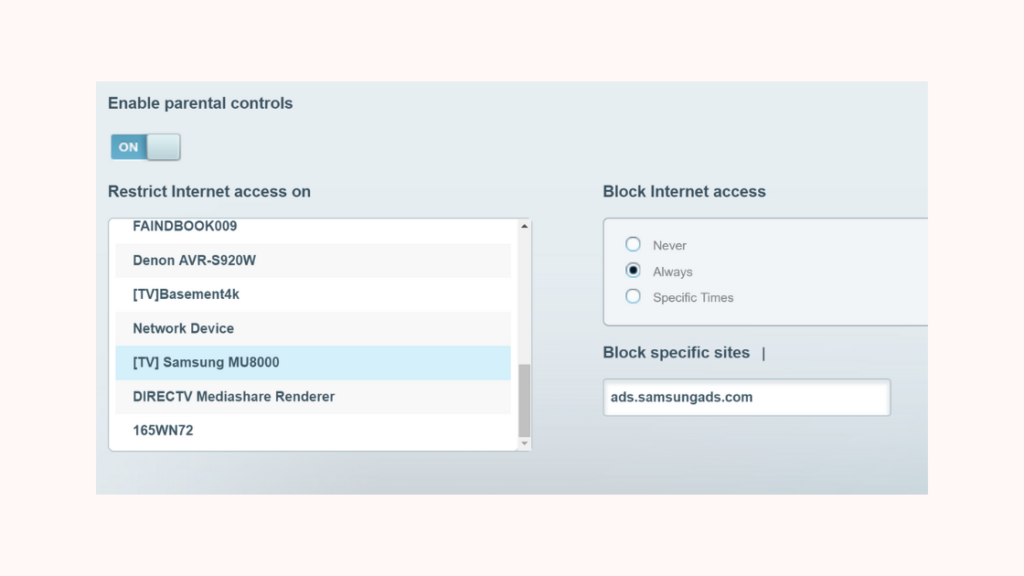
Wenn Sie versuchen, über einen Webbrowser auf Ihrem Samsung-Fernseher auf Paramount+ zuzugreifen, und es nicht funktioniert, sollten Sie Werbeblocker oder ähnliche Erweiterungen deaktivieren.
Verschiedene Content-Streaming-Plattformen wie Paramount+ erzielen einen Teil ihrer Einnahmen durch die Einblendung von Werbung.
Einige dieser Dienste verfügen über eingebaute Maßnahmen, die verhindern, dass Sie Inhalte ansehen können, wenn Sie Werbeblocker aktivieren.
Andererseits können bestimmte Erweiterungen die Einstellungen Ihres Samsung-Fernsehers verändern, was dazu führen kann, dass einige Anwendungen nicht mehr richtig funktionieren.
Um dieses Problem zu beheben, deaktivieren Sie diese Erweiterungen, starten Sie den Fernseher neu und überprüfen Sie, ob Sie Paramount+ streamen können.
Kontakt Kundenbetreuung
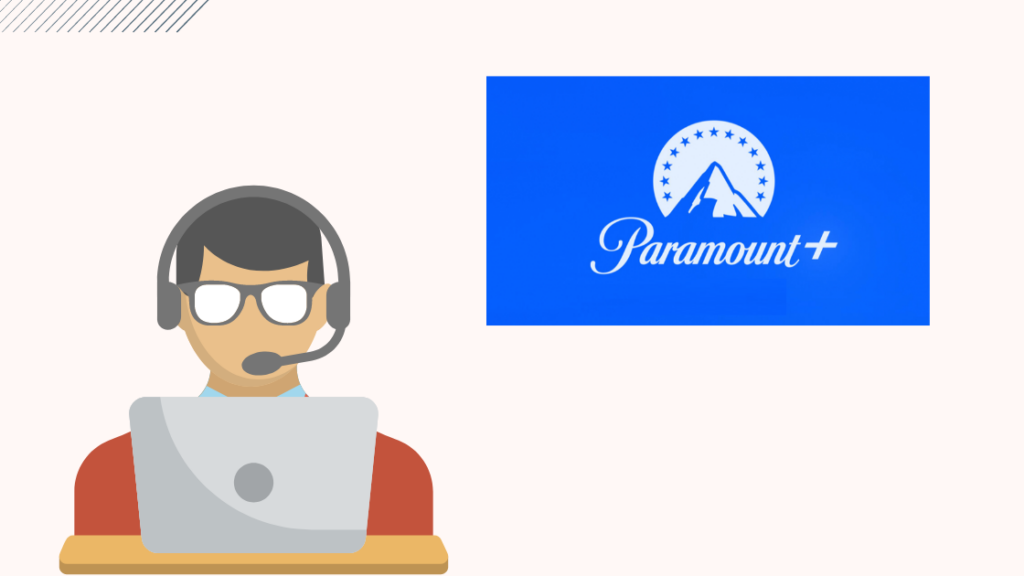
Wenn die in diesem Artikel beschriebenen Lösungen Ihr Problem nicht lösen, wenden Sie sich am besten an den Paramount+-Support.
Sie können den Paramount+-Kundensupport auf eine der folgenden Arten kontaktieren:
- Paramount+ Hilfe-Center.
- Paramount+ Hilfe Facebook-Seite.
- Paramount+ Hilfe Twitter-Handle.
Abschließende Überlegungen
Paramount+ ist einer der beliebtesten Streaming-Dienste mit einer umfangreichen Sammlung von Inhalten, die von Klassikern bis zu Originalfilmen und von Spielfilmen bis zu Dokumentarfilmen reicht.
Allerdings kann der Genuss all dieser Inhalte auf einem Samsung-Fernseher beeinträchtigt werden, wenn die Paramount+ App nicht funktioniert.
Um Paramount+ zum Laufen zu bringen, überprüfen Sie den Serverstatus und schalten Sie das Fernsehgerät aus.
Siehe auch: Was Kanal ist Freeform auf Dish Network und wie es zu finden?Wenn die Paramount+-Server einwandfrei funktionieren und das Ausschalten der Stromversorgung nicht hilft, sollte das Löschen des App-Caches Abhilfe schaffen.
Sollte Paramount+ weiterhin nicht funktionieren, installieren Sie die App neu und aktualisieren Sie Ihren Fernseher.
Das könnte Sie auch interessieren
- HBO Max funktioniert nicht auf Samsung TV: So beheben Sie es in wenigen Minuten
- Samsung TV Plus funktioniert nicht: So beheben Sie es in Sekundenschnelle
- Wie man Peacock auf Samsung TV bekommt: Einfache Anleitung
- Oculus auf einen Samsung-Fernseher übertragen: Ist das möglich?
- Hulu funktioniert nicht auf Samsung TV: 6 Schritte, die es beheben können
Häufig gestellte Fragen
Wie kann ich die Paramount+ App auf meinem Samsung Smart TV aktualisieren?
Sie können die Paramount+ App auf Ihrem Samsung Smart TV so einstellen, dass sie automatisch aktualisiert wird, indem Sie diese Schritte ausführen:
Gehen Sie zu "Home"> Wählen Sie "Apps"> Wählen Sie "Einstellungen"> Aktivieren Sie "Automatische Aktualisierung".
Warum kann ich Paramount+ nicht auf meinem Smart TV streamen?
Paramount+ lässt sich aufgrund einer langsamen Internetverbindung, einer veralteten App oder eines veralteten TV-Betriebssystems, eines Werbeblockers, eines VPN oder eines abgelaufenen Abonnements nicht auf Ihren Smart TV übertragen.
Wie viel kostet ein Paramount+ Abonnement?
Paramount+ bietet zwei Abonnements an: Das Essential-Abo kostet 4,99 Dollar pro Monat, das Premium-Abo 9,99 Dollar.

